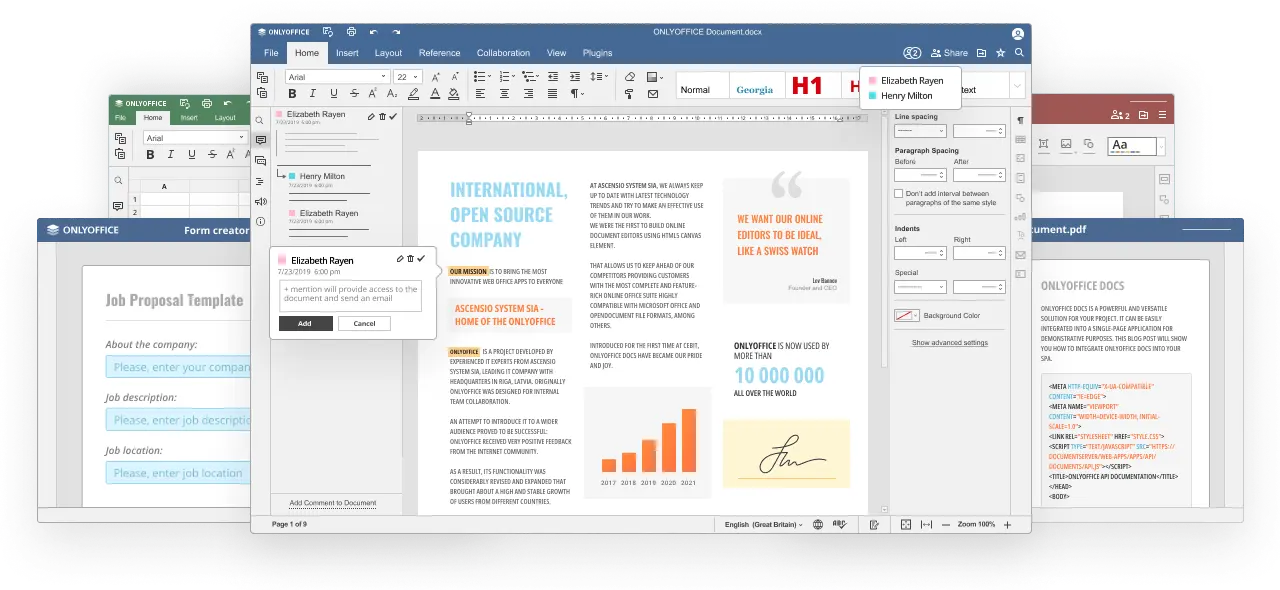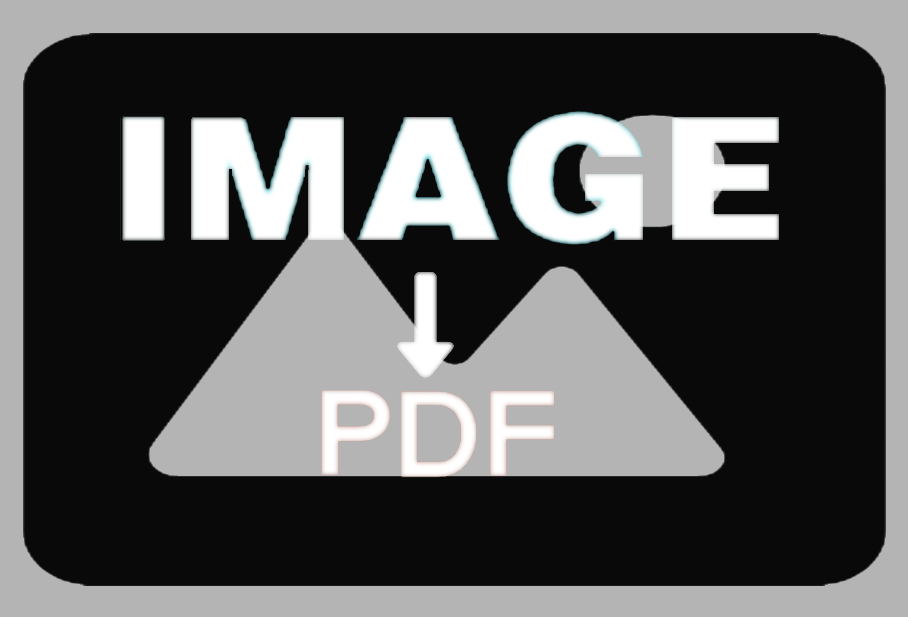OnlyOffice服务安装(Linux环境)

OnlyOffice服务安装(Linux环境)
TONG HUI官方脚本
下载安装脚本文件
安装工作区
bash workspace-install.sh -md yourdomain.com
Docker
安装 ONLYOFFICE
docker run -i -t -d -p 80:80 –restart=always -e JWT_SECRET=my_jwt_secret onlyoffice/documentserver
将数据存储在容器外部
docker run -i -t -d -p 80:80 –restart=always
-v /app/onlyoffice/DocumentServer/logs:/var/log/onlyoffice
-v /app/onlyoffice/DocumentServer/data:/var/www/onlyoffice/Data
-v /app/onlyoffice/DocumentServer/lib:/var/lib/onlyoffice
-v /app/onlyoffice/DocumentServer/db:/var/lib/postgresql -e JWT_SECRET=my_jwt_secret onlyoffice/documentserver
可用的配置参数
- ONLYOFFICE_HTTPS_HSTS_ENABLED:用于关闭HSTS配置的高级配置选项。仅在使用 SSL 时适用。默认值为 。true
- ONLYOFFICE_HTTPS_HSTS_MAXAGE:高级配置选项,用于在唯一的办公室NGINX vHost配置中设置HSTS最大年龄。仅在使用 SSL 时适用。默认值为 。31536000
- SSL_CERTIFICATE_PATH:要使用的 SSL 证书的路径。默认值为 。/var/www/onlyoffice/Data/certs/tls.crt
- SSL_KEY_PATH:SSL 证书私钥的路径。默认值为 。/var/www/onlyoffice/Data/certs/tls.key
- SSL_DHPARAM_PATH:Diffie-Hellman 参数的路径。默认值为 。/var/www/onlyoffice/Data/certs/dhparam.pem
- SSL_VERIFY_CLIENT:使用 .默认值为 。CA_CERTIFICATES_PATH filefalse
- DB_TYPE:数据库类型。支持的值为 、 或 。默认值为 。postgresmariadbmysqlpostgres
- DB_HOST:运行数据库服务器的主机的 IP 地址或名称。
- DB_PORT:数据库服务器端口号。
- DB_NAME:要在映像启动时创建的数据库的名称。
- DB_USER:具有数据库帐户的超级用户权限的新用户名。
- DB_PWD:为数据库账号设置的密码。
- AMQP_URI:要连接到消息代理服务器的 AMQP URI。
- AMQP_TYPE:消息代理类型。支持的值为 或 。默认值为 。rabbitmqactivemqrabbitmq
- REDIS_SERVER_HOST:运行 Redis 服务器的主机的 IP 地址或名称。
- REDIS_SERVER_PORT:Redis 服务器端口号。
- NGINX_WORKER_PROCESSES:定义 NGINX 工作进程的数量。
- NGINX_WORKER_CONNECTIONS:设置 NGINX 工作进程可以同时打开的最大连接数。
- SECURE_LINK_SECRET:定义 nginx 配置指令secure_link_md5的机密。默认值为 。random string
- JWT_ENABLED:指定通过 ONLYOFFICE 文档启用 JSON Web 令牌验证。默认值为 。true
- JWT_SECRET:定义密钥以验证对 ONLYOFFICE 文档的请求中的 JSON Web 令牌。默认为随机值。
- JWT_HEADER:定义将用于发送 JSON Web 令牌的 HTTP 标头。默认值为 。Authorization
- JWT_IN_BODY:指定在请求正文中为 ONLYOFFICE 文档启用令牌验证。默认值为 。false
- WOPI_ENABLED:指定启用 wopi 处理程序。默认值为 。false
- USE_UNAUTHORIZED_STORAGE:设置为是否对存储服务器使用自签名证书,例如 Nextcloud。默认值为 。truefalse
- GENERATE_FONTS:当 时,每次启动时都会重新生成字体列表和字体缩略图等。默认值为 。truetrue
- METRICS_ENABLED:指定为 ONLYOFFICE 文档启用 StatsD。默认值为 。false
- METRICS_HOST:定义 StatsD 侦听主机。默认值为 。localhost
- METRICS_PORT:定义 StatsD 侦听端口。默认值为 。8125
- METRICS_PREFIX:定义后端服务的 StatsD 指标前缀。默认值为 。ds.
- LETS_ENCRYPT_DOMAIN:定义“加密”证书的域。
- LETS_ENCRYPT_MAIL:定义“加密”证书的域管理员邮件地址。
无网环境安装 (重点)
一、修改环境变量
修改/etc/selinux/config
将 SELINUX=enforcing 改为 SELINUX=disabled
/etc/profile 添加环境变量
DS_PORT=9001 :指定服务端口
DB_TYPE=mysql :数据库类型
JWT_ENABLED=false :关闭JWT验证
查考上面的 配置参数
二、检测依赖
rpm -q net-tools
yum -y install net-tools
yum clean all
yum -y install yum-utils
三、配置文件
路径下是否有 /etc/yum.repos.d/onlyoffice.repo 文件,没有则创建文件。
1 | [onlyoffice] |
路径下是否有 /etc/yum.repos.d/nginx.repo 文件,没有则创建文件。
1 | [nginx-stable] |
四、安装相关软件
yum localinstall nginx-1.24.0-1.el7.ngx.x86_64.rpm
/etc/nginx/nginx.conf 修改为以下内容
1 | user nginx; |
rpm -ivh epel-release-latest-7.noarch.rpm
rpm -ivh remi-release-7.rpm
yum localinstall erlang-23.3.4.11-1.el7.x86_64.rpm
yum localinstall rabbitmq-server-3.10.0-1.el7.noarch.rpm
systemctl start rabbitmq-server
systemctl enable rabbitmq-server
web界面: rabbitmq-plugins enable rabbitmq_management
rpm -ivh cabextract-1.11-1.x86_64.rpm –force –nodeps
rpm -ivh xorg-x11-server-*.rpm –force –nodeps
rpm -ivh msttcore-fonts-installer-2.6-1.noarch.rpm –force –nodeps
rpm -ivh pwgen-2.08-1.el7.x86_64.rpm –force –nodeps
rpm -ivh libXScrnSaver-1.2.2-6.1.el7.x86_64.rpm –force –nodeps
rpm -ivh onlyoffice-documentserver-7.3.3.x86_64.rpm –force –nodeps
service nginx start
systemctl enable nginx
执行 bash /usr/bin/documentserver-configure.sh 会出现以下内容:
1 | 数据库: |
重启服务
#service ds-docservice stop
#service ds-docservice status
#service ds-docservice statd